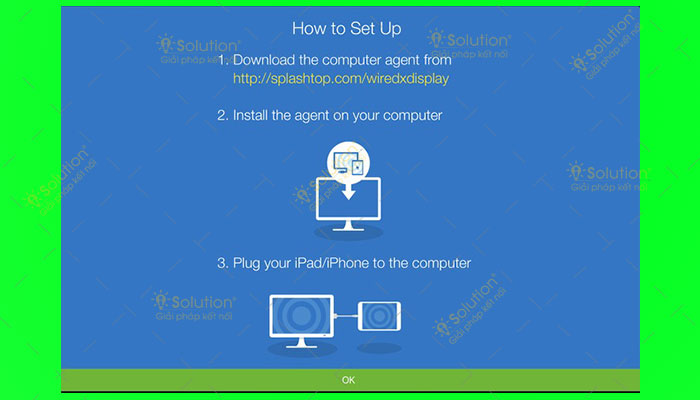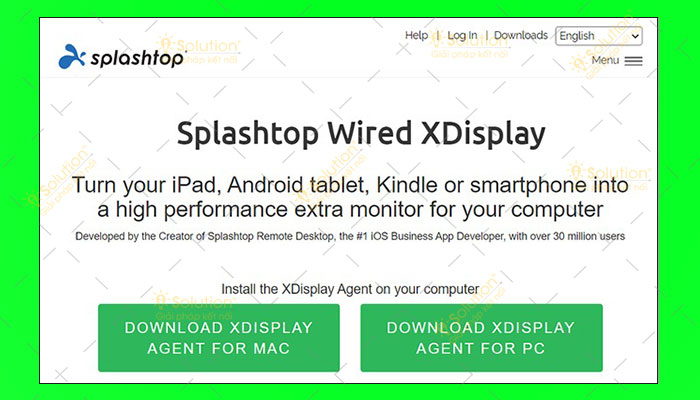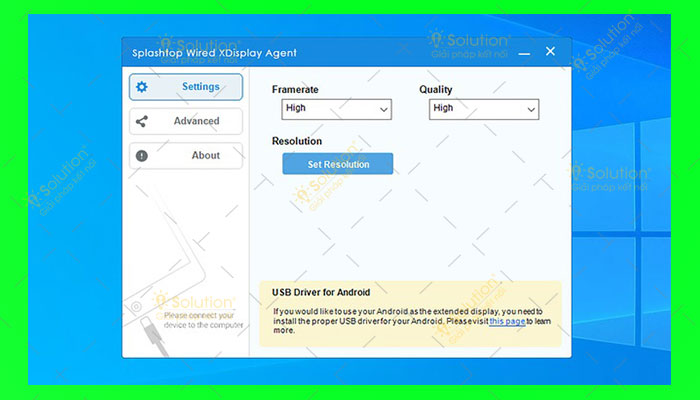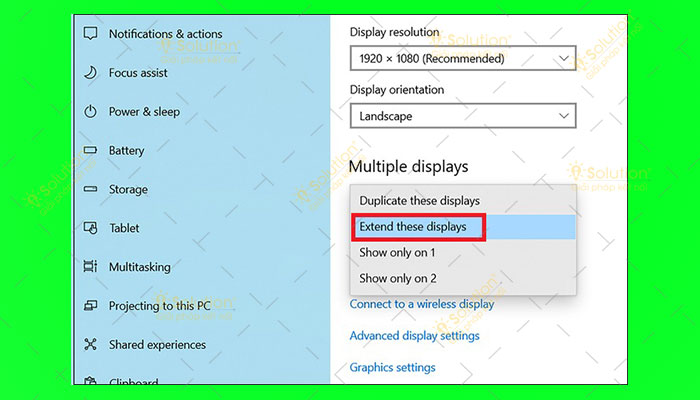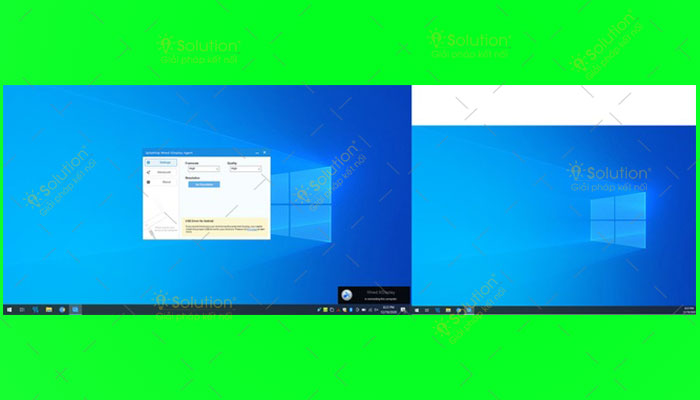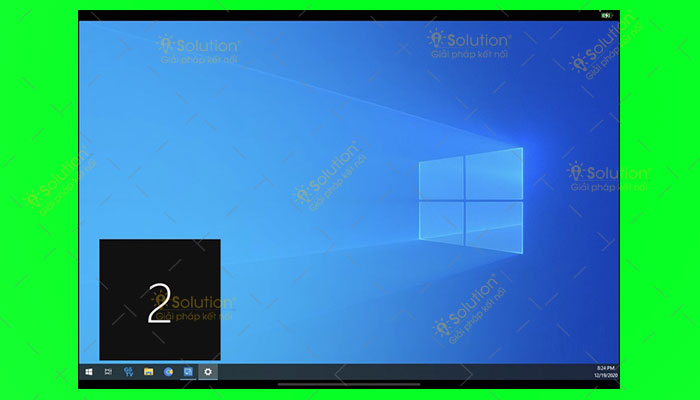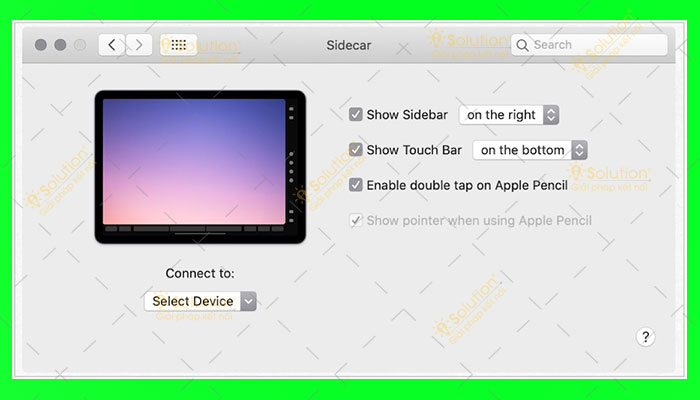Biến máy tính bảng thành màn hình phụ sẽ là mẹo giúp bạn có thêm 1 màn hình nữa phục vụ cho nhu cầu công việc. Thế nên nếu chưa biết cách thực hiện thế nào hãy cùng tham khảo những hướng dẫn sau.
CÁCH BIẾN MÁY TÍNH BẢNG THÀNH MÀN HÌNH PHỤ
Trên cả hệ điều hành Windows và macOS bạn điều có thể biến máy tính bảng thành màn hình phụ và nội dung bài viết này sẽ giúp bạn.
Phần 1: Thao tác trên máy tính bảng
Bước 1: Đầu tiên bạn hãy tải phần mềm Splashtop Wired XDisplay HD - Extend & Mirror dành cho iPad về thiết bị.
Bước 2: Sau đó hãy mở phần mềm lên rồi cắm cáp kết nối giữa máy tính và iPad.
Phần 2: Thao tác trên máy tính
Cách 1: Thao tác trên máy tính chạy hệ điều hành Windows
Bước 1: Xem phiên bản hệ điều hành mà máy tính bạn đang sử dụng rồi tải phần mềm Splashtop Wired XDisplay về máy.
Bước 2: Cài đặt xong hãy mở phần mềm lên để có thể thiết lập Framerate và Quality phù hợp nhu xầu sử dụng của bạn.
Bước 3: Hoàn thành bước trên thì trên màn hình iPad sẽ hiển thị màn hình máy tính ở chế độ Duplicate.
Bước 4: Trên máy tính bạn phải nhấn vào nút Set Resolution ở giao diện chính của phần mềm Splashtop Wired XDisplay => Rồi sau đó trong phần cài đặt Display, chọn Extend these displays tại mục Multiple displays.
Bước 5: Tiếp theo hãy căn chỉnh thứ tự, vị trí của màn hình máy tính và iPad sao cho phù hợp. Bên cạnh đó, bạn cũng có thể chọn màn hình 1 hoặc 2, sau đó điều chỉnh độ phân giải cho từng màn hình phù hợp là được.
Bước 6: Sau khi hoàn thành thiết lập ở chế độ Extend và căn chỉnh màn hình cùng độ phân giải phù hợp bạn chính thức biến iPad trở thành màn hình thứ hai của máy tính.
Cách 2: Thao tác trên Macbook
Phần mềm Splashtop Wired XDisplay bạn cũng có thể sử dụng để thiết lập iPad làm màn hình phụ cho máy Mac với các bước thực hiện tương tự như thao tác trên máy tính Windows.
Đồng thời bản thân macOS cũng có tính năng Sidecar với chức năng tương tự do chính nhà sản xuất Apple phát triển. Tuy nhiên, tính năng này yêu cầu macOS Catalina và iPadOS 13 trở lên và thực tế thì không phải máy Mac, iPad nào cũng hỗ trợ.
iSolution thực hiện thành công!
.jpg)